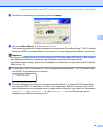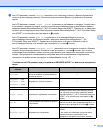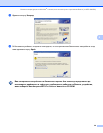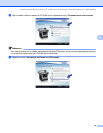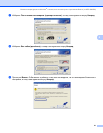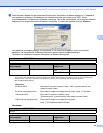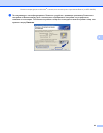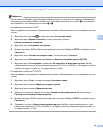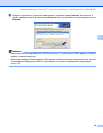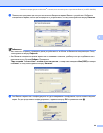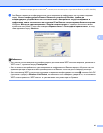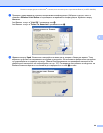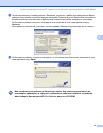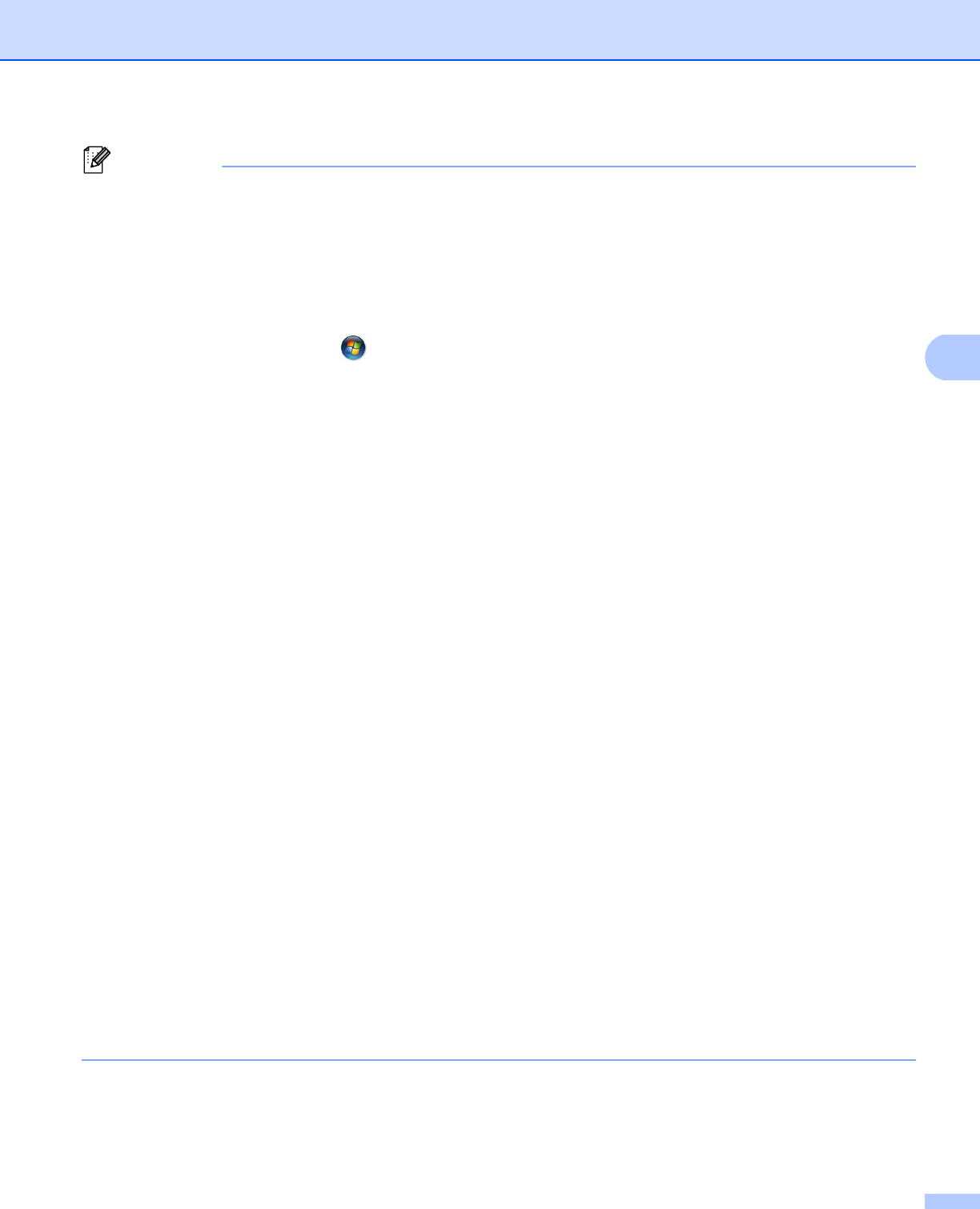
Безжична конфигурация за Windows
®
с помощта на инсталаторното приложение Brother (за MFC-8890DW)
64
4
Забележка
• Ако се появи съобщение да рестартирате Вашия компютър след като сте променили безжичните
настройки, рестартирайте Вашия компютър и след това се върнете към стъпка d и продължете с
инсталирането, като пропуснете стъпките j и k.
• Потребители на Windows Vista
®
:
Можете временно да промените безжичните настройки на Вашия компютър като следвате долните
стъпки:
1 Щракнете върху бутона , а след това върху Контролен панел.
2 Щракнете върху Мрежа и интернет, а след това върху иконата
Център за мрежи и споделяне.
3 Щракнете върху Свързване към мрежа.
4 Можете да видите SSID на безжичния принтер в списъка. Изберете SETUP и щракнете върху
Свържи се.
5 Щракнете върху Свържи се въпреки това, а след това върху Затвори.
6 Щракнете върху Показваненасъстояние на Безжична мрежова връзка (SETUP).
7 Щракнете върху По-подробно и проверете По-подробно за мрежовата връзка. Ще Ви
отнеме няколко минути, за да извършите промяна от 0.0.0.0 на 169.254.x.x IP адресът ще бъде
показан на екрана (където x.x. са цифри между 1 и 254).
• Потребители на Windows
®
XP SP2:
Можете временно да промените безжичните настройки на Вашия компютър като следвате долните
стъпки:
1 Щракнете върху Старт, а след това върху Контролен панел.
2 Щракнете върху иконата Мрежа и интернет връзки.
3 Щракнете върху иконата Мрежови връзки.
4 Изберете и щракнете с десен бутон върху Безжична мрежова връзка. Щракнете върху
Преглед на наличните безжични мрежи.
5 Можете да видите SSID на безжичния принтер в списъка. Изберете SETUP и щракнете върху
Свържи се.
6 Проверете статуса на Безжичната мрежова връзка. Ще Ви отнеме няколко минути, за да
извършите промяна от 0.0.0.0 на 169.254.x.x IP адресът ще бъде показан на екрана (където x.x.
са цифри между 1 и 254).